MS Access - Formatierung
Ein besonders nützliches Formatierungswerkzeug in Access ist die Möglichkeit zum Anwenden Conditional Formattingum bestimmte Daten hervorzuheben. Nehmen wir ein einfaches Beispiel für die bedingte Formatierung.
Beispiel
In diesem Beispiel verwenden wir ein Formular fSubCurrentProjects in unserer Datenbank.

Wir haben eine Liste aller Projekte in dieser Datenbank und wir haben auch ein paar neue Felder wie das On Time Status und die Number of Late Tasks. Dieses Formular wird aus einer anderen Abfrage erstellt.

In dieser Abfrage haben wir eine Verknüpfung zwischen einer Tabelle und einer Abfrage, die die Anzahl der Fälligkeitstermine oder die Anzahl der überfälligen Projekte anzeigt. Wir haben hier auch ein berechnetes Feld, das die IF-Funktion verwendet, um zu bestimmen, ob die Anzahl der Fälligkeiten größer als Null ist oder nicht. Es werden dann die Wörter angezeigtLate wenn das Projekt zu spät ist oder On Time wenn dieses spezifische Projekt keine überfälligen Aufgaben hat.

Beispiel 1
In diesem Beispiel verwenden wir das obige Formular, um zu verstehen, wie Sie die bedingte Formatierung verwenden können, um bestimmte Informationen hervorzuheben. Wir werden jetzt jedes einzelne Projekt hervorheben, das derzeit zu spät läuft. Um die bedingte Formatierung auf ein Feld oder mehrere Felder anzuwenden, müssen Sie zur Layoutansicht wechseln.
Wählen Sie nun die On Time Status Feld.
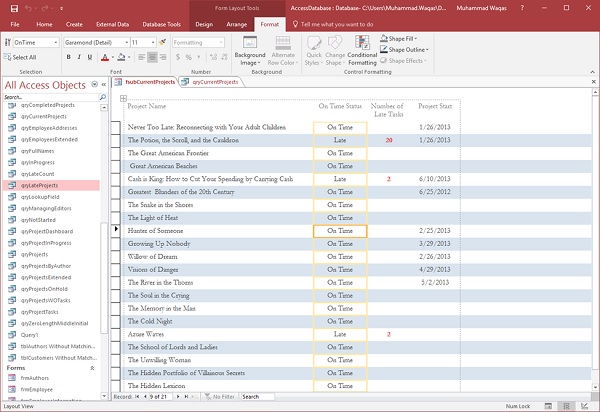
Gehen Sie nun zur Registerkarte Format.

Auf dieser Registerkarte Format sollten Sie eine Gruppe mit dem Namen Steuerformatierung und eine spezielle Schaltfläche für die bedingte Formatierung sehen. Klicken wir nun auf Bedingte Formatierung.

Sie sehen jetzt einen Manager für bedingte Formatierungsregeln. Derzeit sind keine Regeln auf dieses Steuerelement angewendet. Lassen Sie uns nun eine neue Regel erstellen, indem Sie auf die Schaltfläche Neue Regel klicken.

Sie sehen nun ein Dialogfeld Neue Formatierungsregel. Wir werden zuerst den Regeltyp angeben, den wir erstellen werden, und hier haben wir zwei Optionen. Die erste Option ist zucheck the values in the current record or to use an expressionund die zweite Option ist zu compare this record with the other records.
Wir haben jetzt nur einen von zwei Werten in unserer Form; entweder pünktlich oder das Wort spät und das ist aus der gegebenen Abfrage. Lassen Sie uns nun die “Field Value Is”Aus dem ersten Kombinationsfeld und wählen Sie dann“equal to”Aus dem zweiten Kombinationsfeld. Geben Sie nun das Wort „Late”In Anführungszeichen.

Wir können jetzt unsere bedingte Formatierung festlegen, wie dieses Feld aussehen soll, wenn das Wort Lateerscheint in diesem Feld. Lassen Sie uns nun die Schriftfarbe in Rot ändern und es machenbold, italic und underlineund das ist unsere bedingte Regel. Lassen Sie uns jetzt klickenOk und dann klicken Apply, und Ok nochmal.
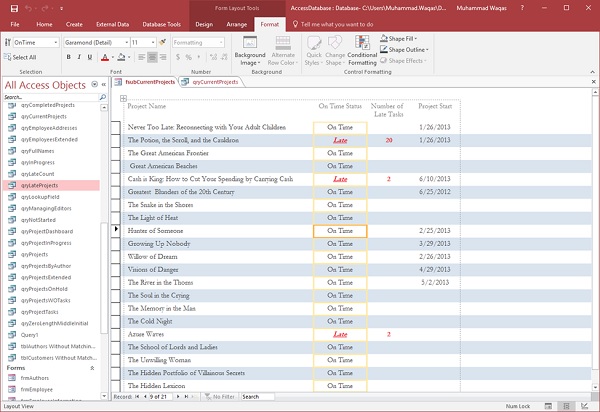
Sie können das Wort sehen Lateist jetzt formatiert. Dies ist ein Beispiel für das Erstellen einer sehr einfachen Regel für bedingte Formate.
Beispiel 2
Nehmen wir ein anderes Beispiel. Hier machen wir den Titel oder den Namen des Projektsred und bold, italic und underline. Wählen Sie das Projektnamen-Steuerelement in Ihrem Formular aus.

Wir kehren jetzt zu unserer Registerkarte Format zurück und klicken auf Bedingte Formatierung und erstellen eine neue Regel für dieses spezifische Steuerelement, wie im obigen Screenshot gezeigt.

Hier überprüfen wir nicht den Wert des aktuell ausgewählten Felds, sondern ihn anhand eines anderen Felds in diesem Formular. WählenExpression Is Klicken Sie im ersten Kombinationsfeld auf die Schaltfläche… am Ende wie im obigen Screenshot.

In den Ausdruckskategorien haben Sie jedes einzelne Objekt in diesem Formular. Doppelklicken Sie aufCountofDueDate. Dadurch wird der Verweis auf dieses Steuerelement oder dieses Feld an unseren Ausdrucksgenerator und unsere Bedingung gesendet, wenn er größer als Null ist. Klicken Sie nun auf OK.
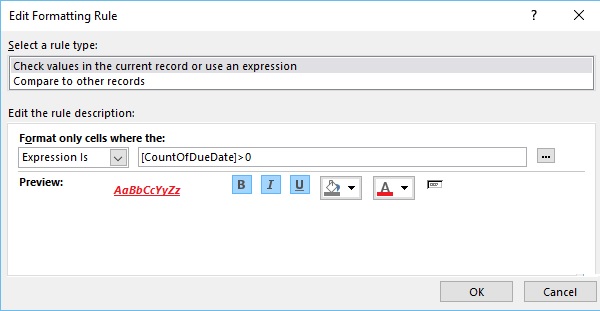
Lassen Sie uns jetzt auf OK klicken und dann erneut auf Übernehmen und OK klicken.

Dies war ein Beispiel für die bedingte Formatierung eines Felds basierend auf Werten in einem anderen Feld.
Beispiel 3
Betrachten wir nun ein weiteres Beispiel für die bedingte Formatierung. Nehmen wir an, wir möchten sehen, welche Projekte verspäteter sind oder spätere Aufgaben haben als andere verspätete Projekte. Wählen Sie die Option Bedingte Formatierung.

Klicken Sie auf die Schaltfläche Neue Regel, um eine neue Regel zu erstellen, und klicken Sie dann wie im obigen Screenshot auf OK.

In der neuen Formatierungsregel wählen wir nun einen Regeltyp aus.Compare to other records”. Lassen Sie uns das weiter ändernBar color to red. Wir möchten, dass unser kürzester Balken den niedrigsten Wert und der längste Balken den höchsten Wert darstellt. Lassen Sie uns jetzt auf OK klicken und dann erneut auf Übernehmen und OK klicken.

Sie können jetzt die angewendete bedingte Schattierung wie im obigen Screenshot sehen. Gehen wir jetzt zur Formularansicht.
